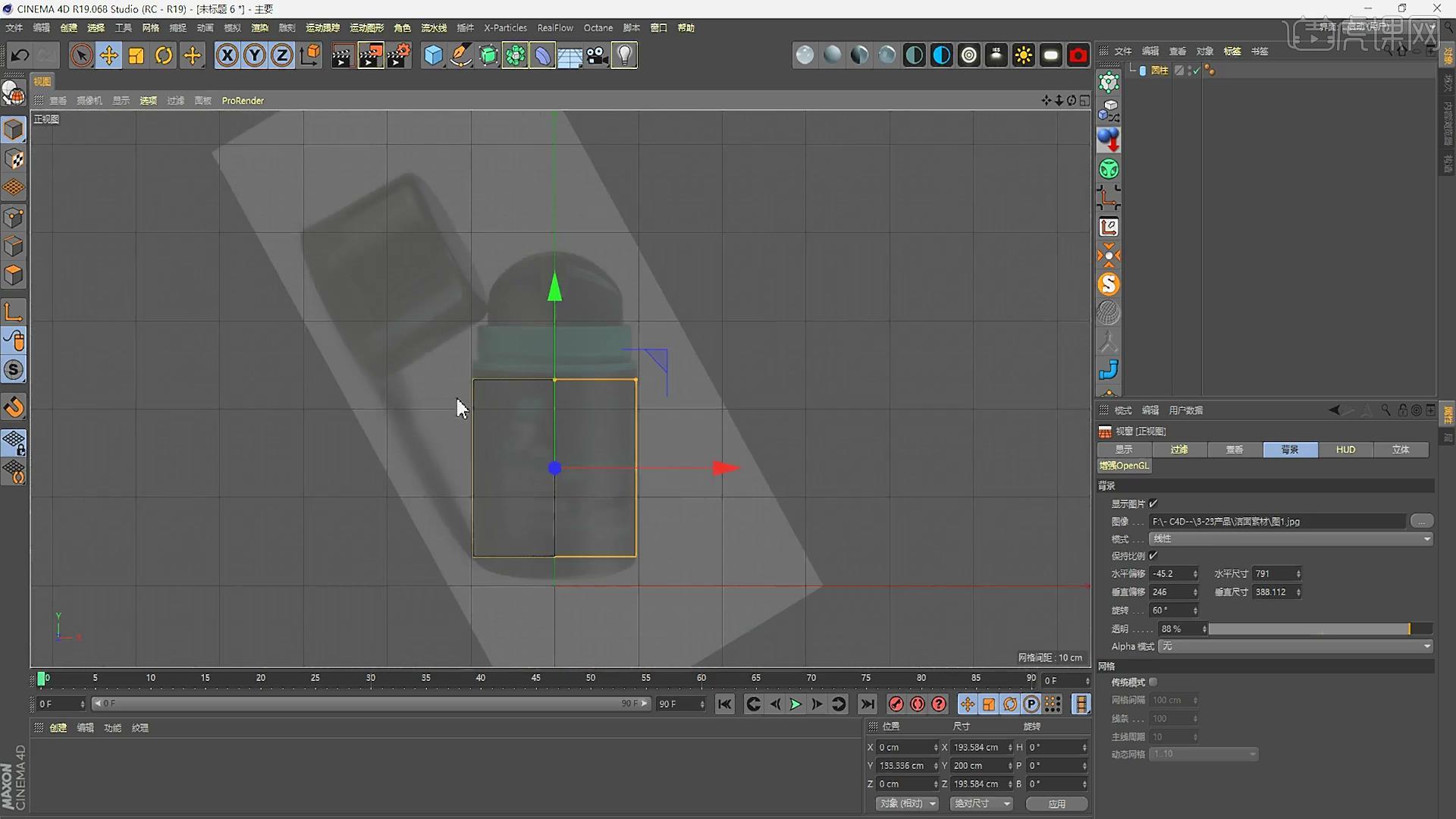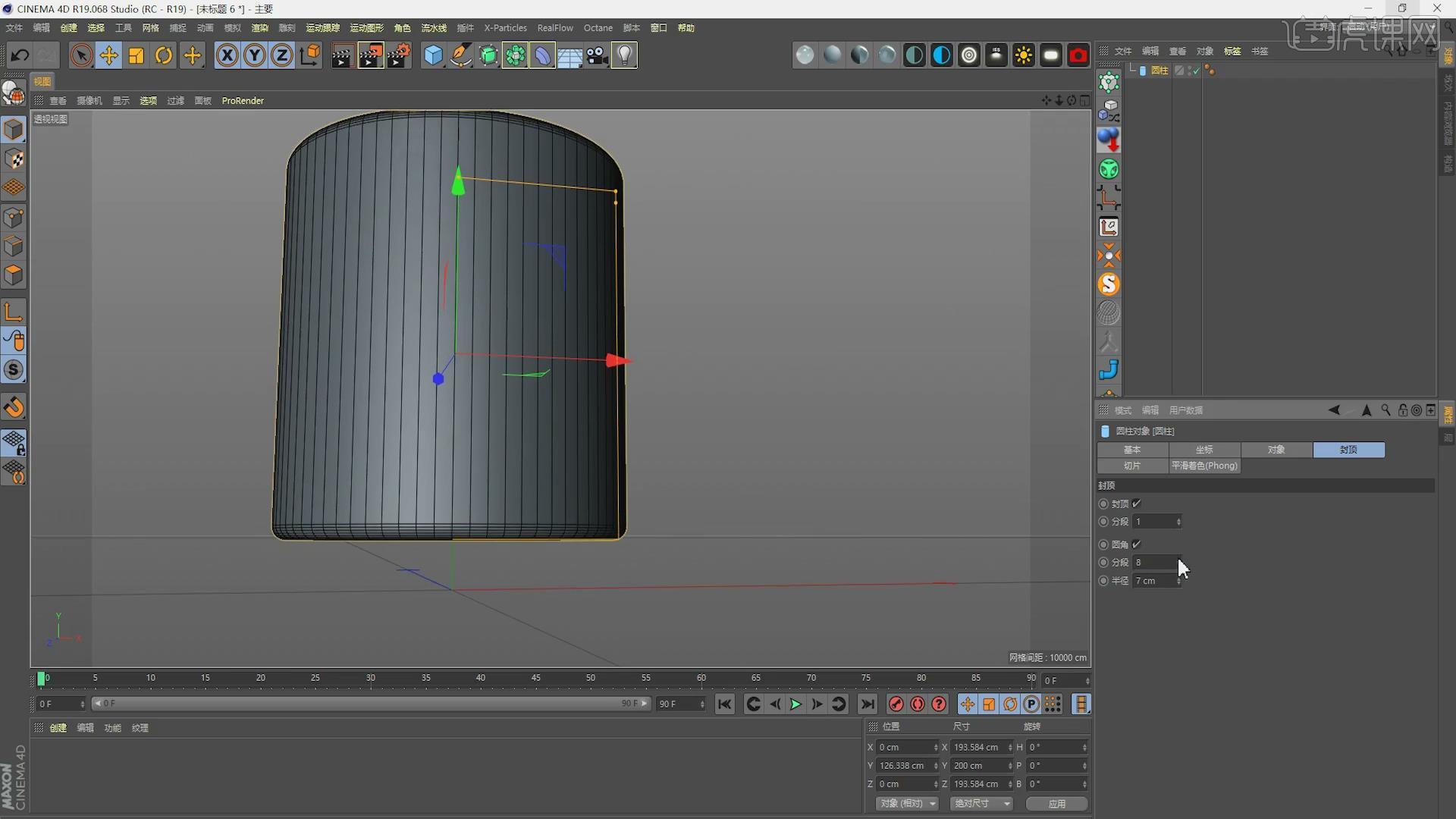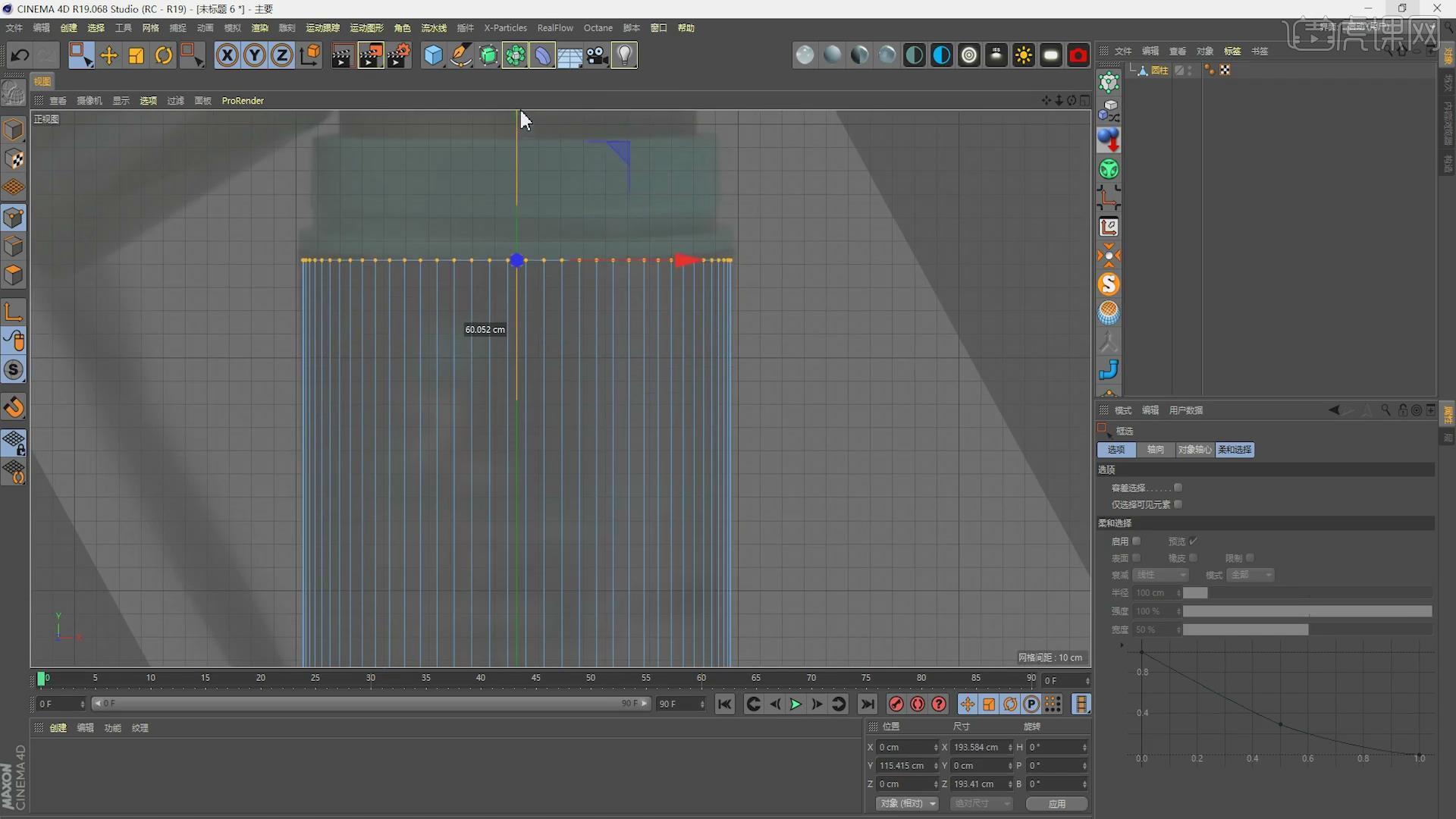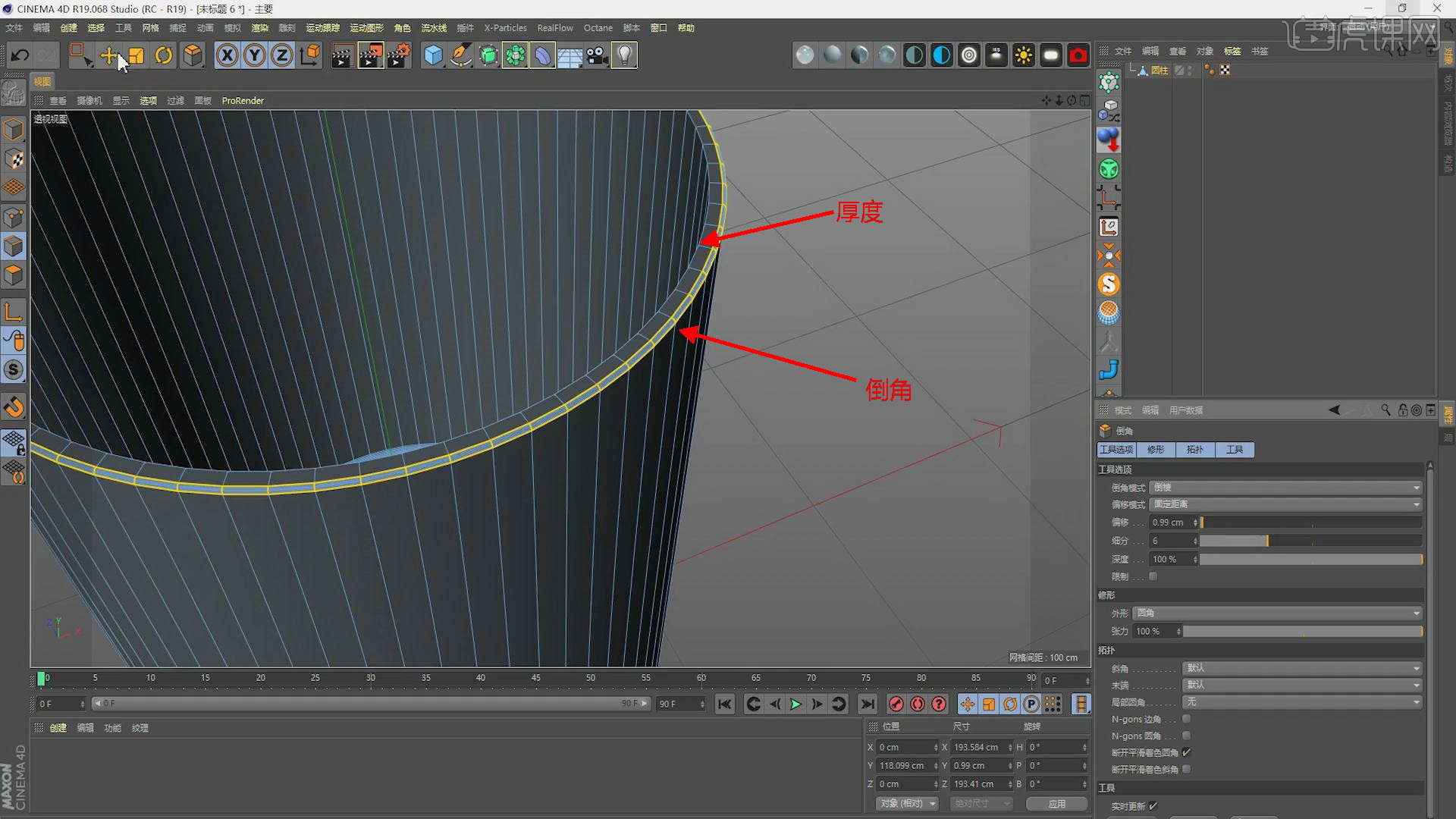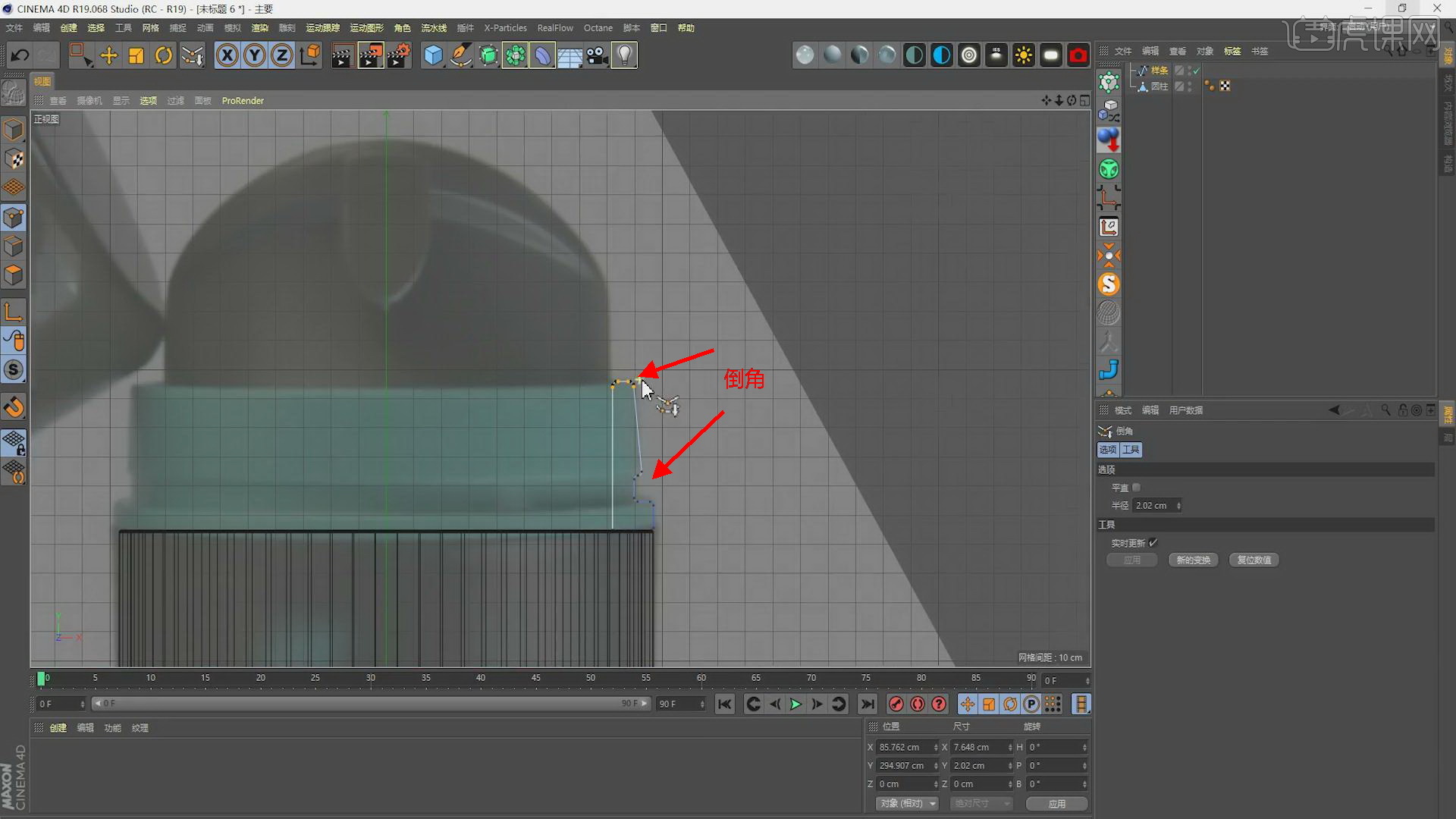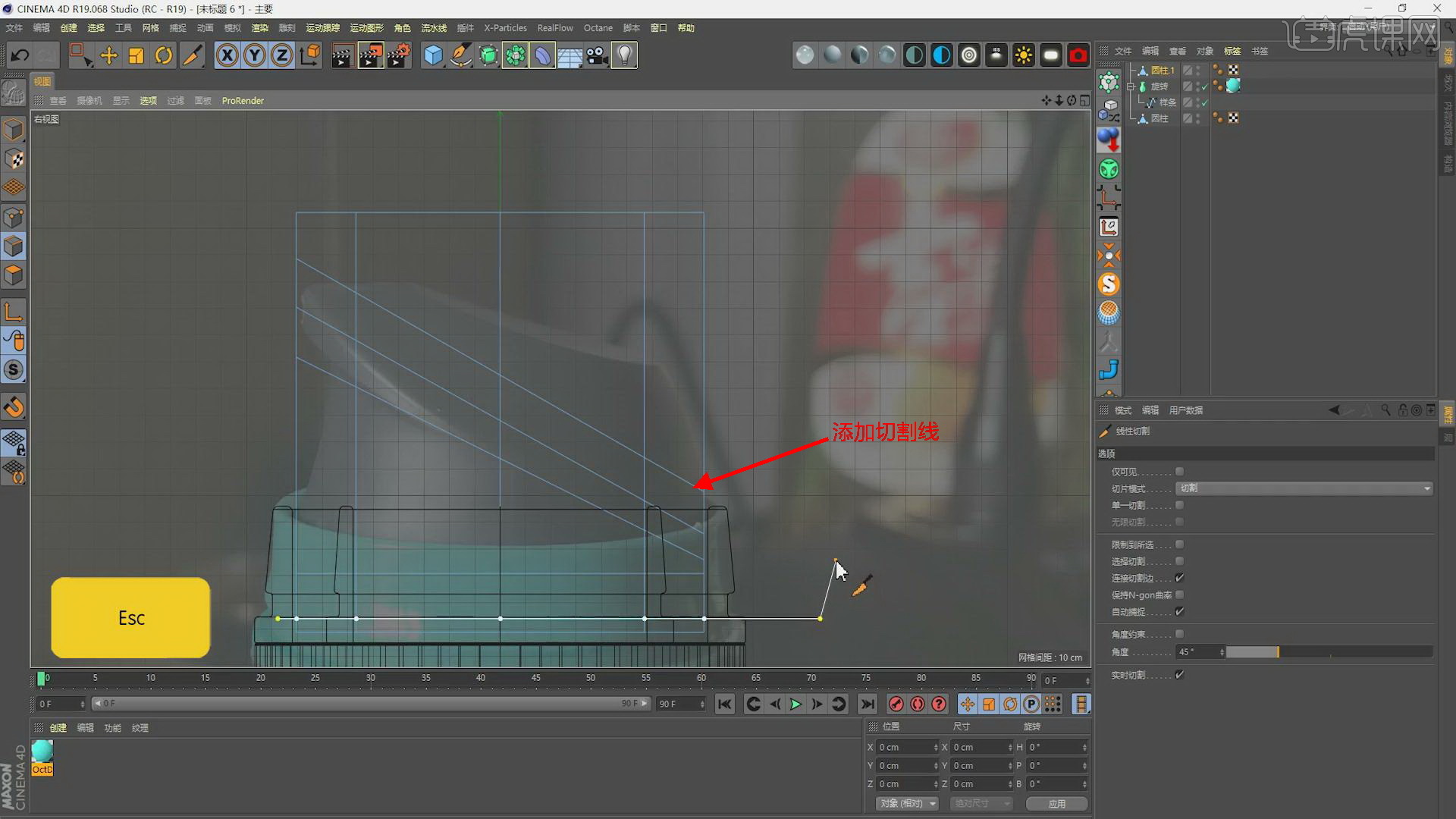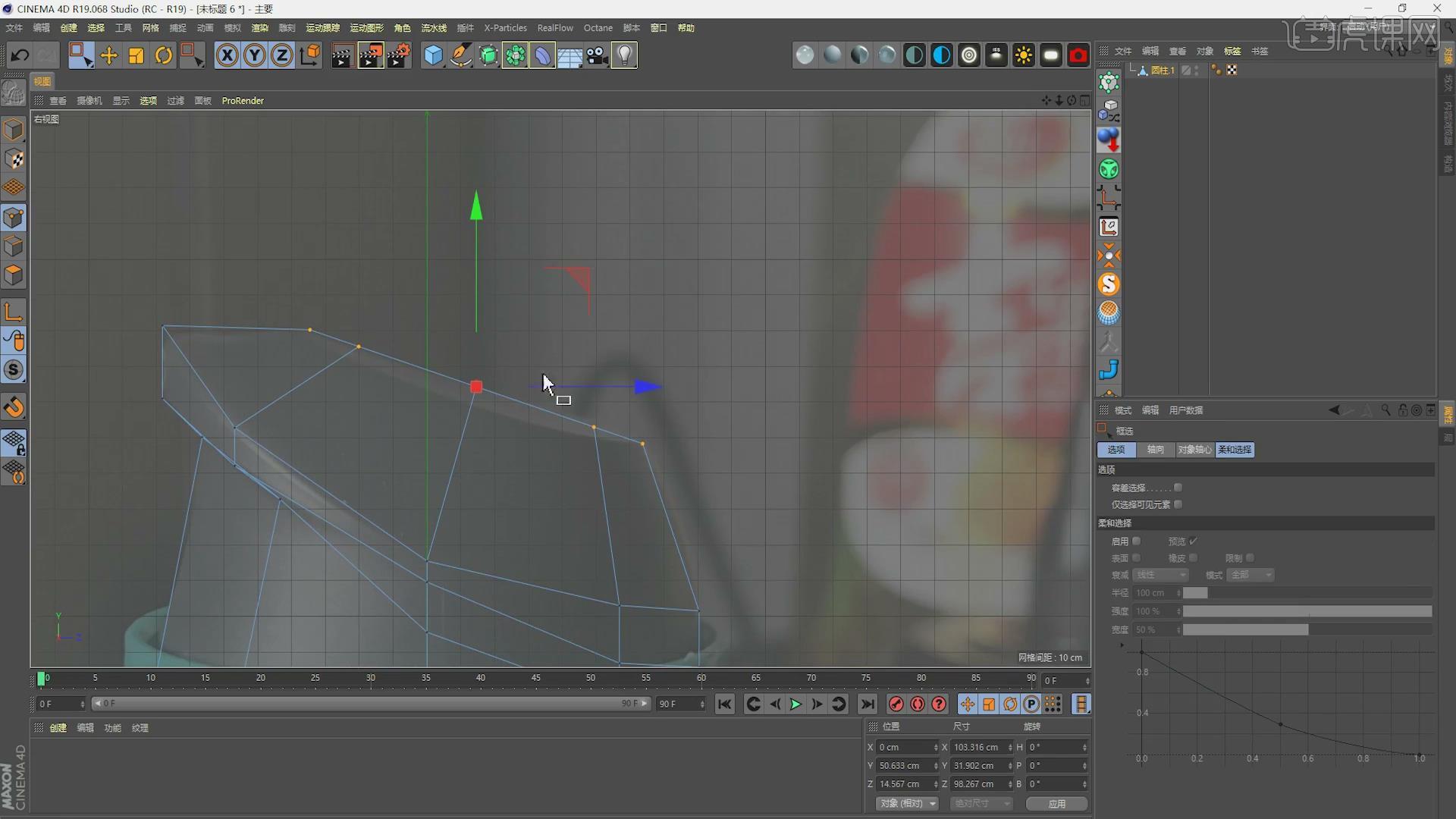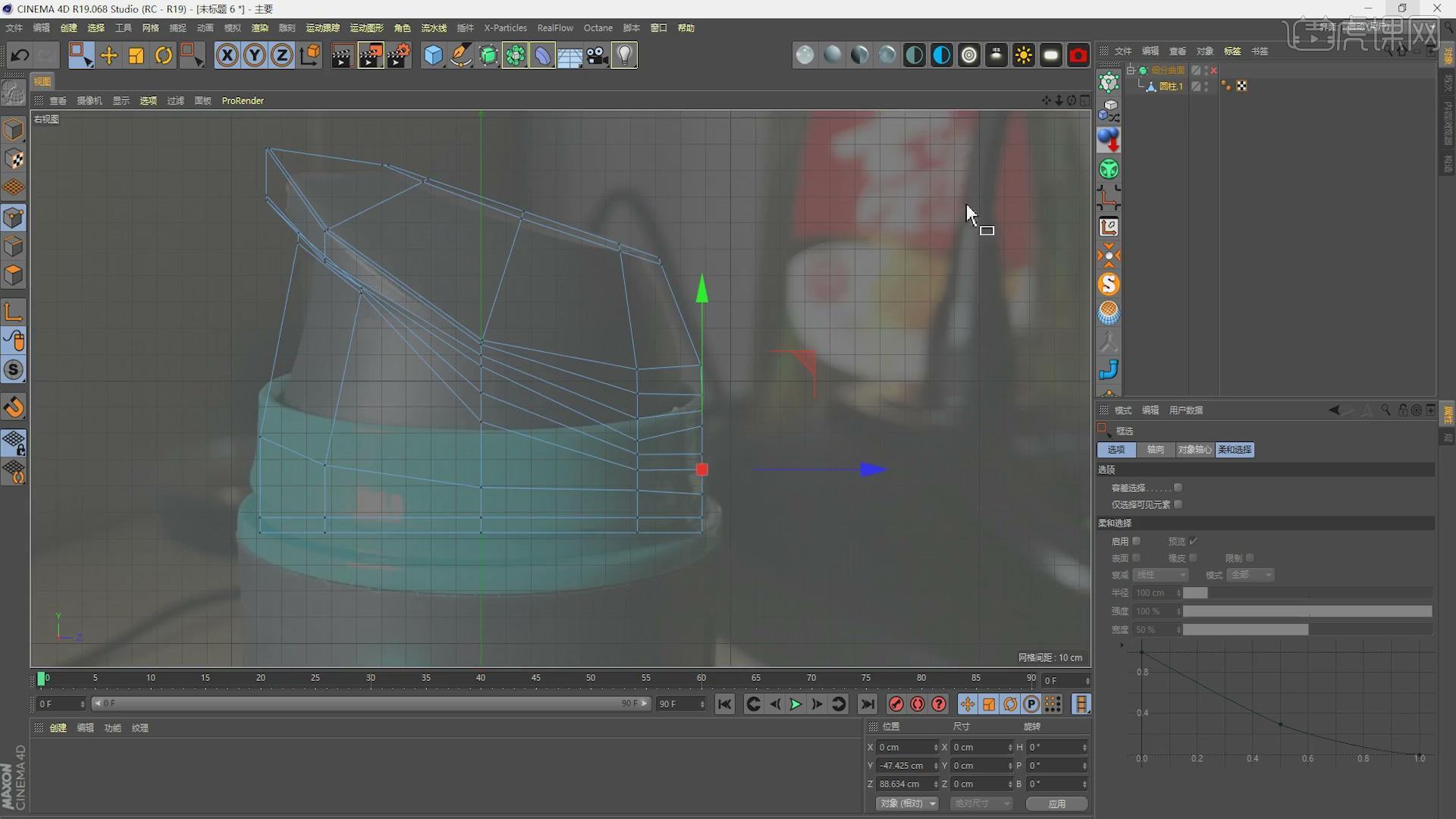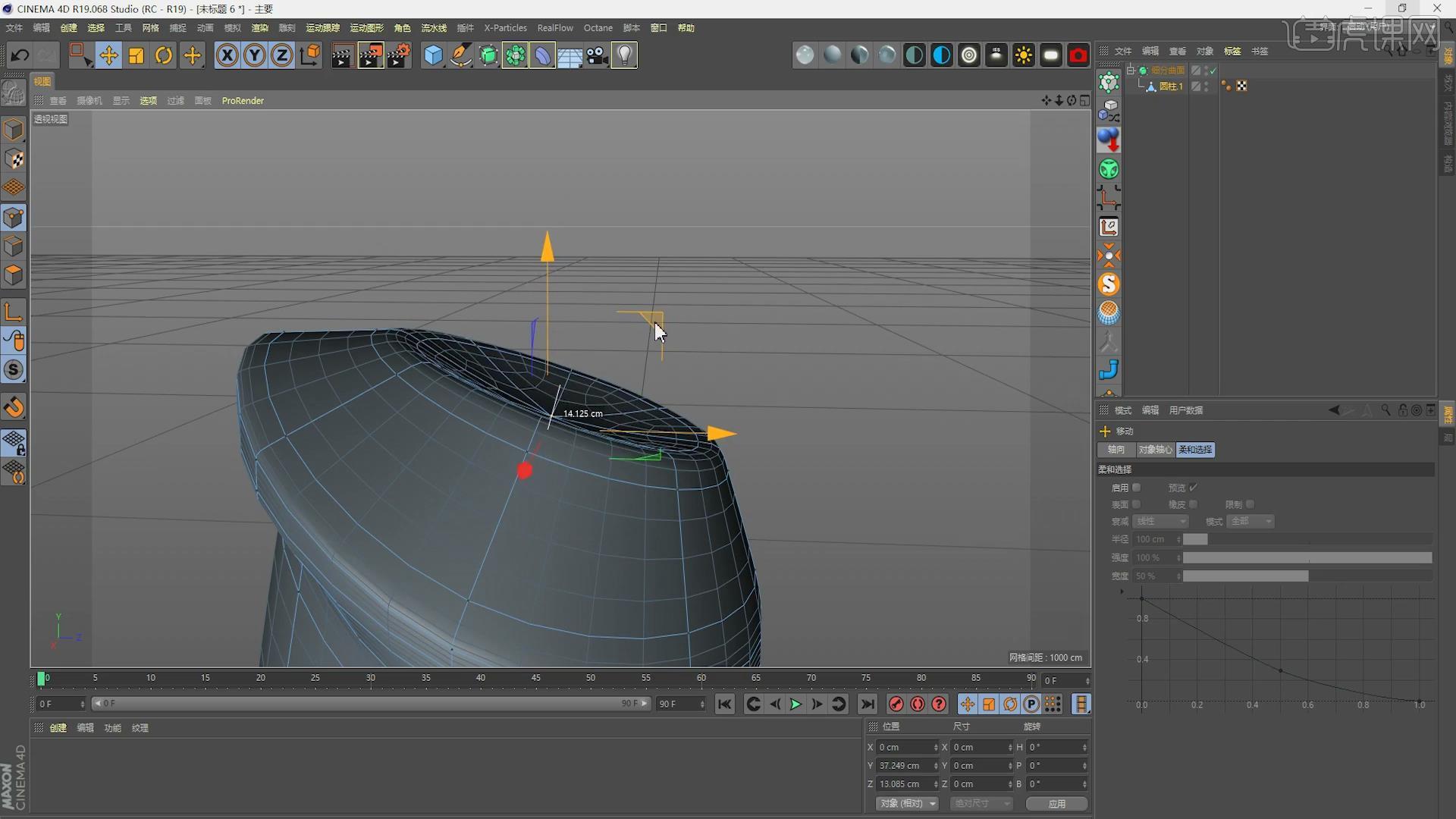1.打开【C4D】软件,在正视图和右视图中分别导入产品图片;打开正视图,【Shift+v】配置视图,点击【背景】,调整【旋转】60°,【水平偏移】-45.2,【垂直偏移】245,【透明】88%;根据视图中的产品图片创建【圆柱】,调整大小。
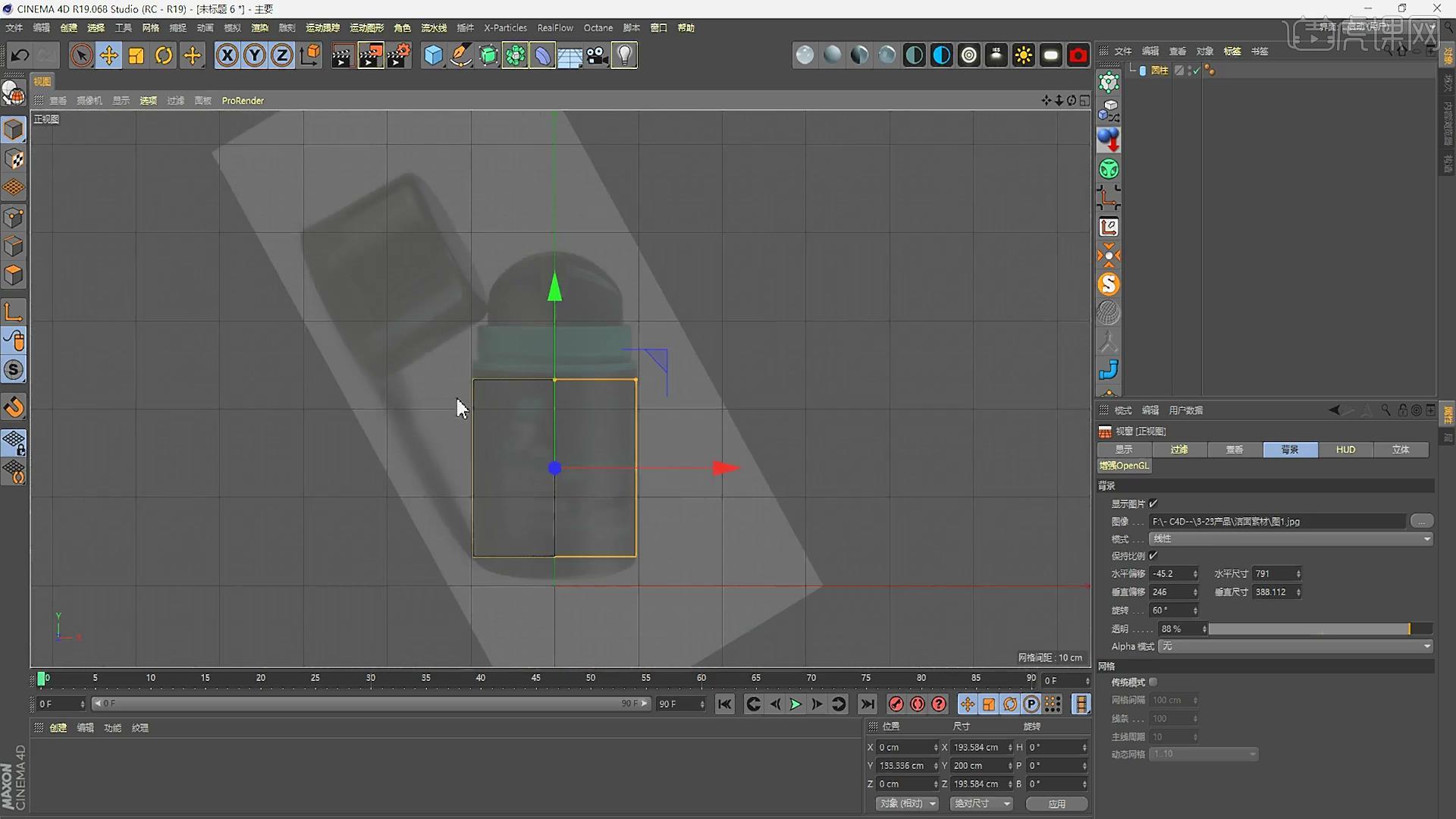
2.切换到透视图,选择圆柱,【N~B】光影着色(线条),点击【对象】,【旋转分段】74;点击【封顶】,勾选【圆角】,【半径】7cm,【分段】8。
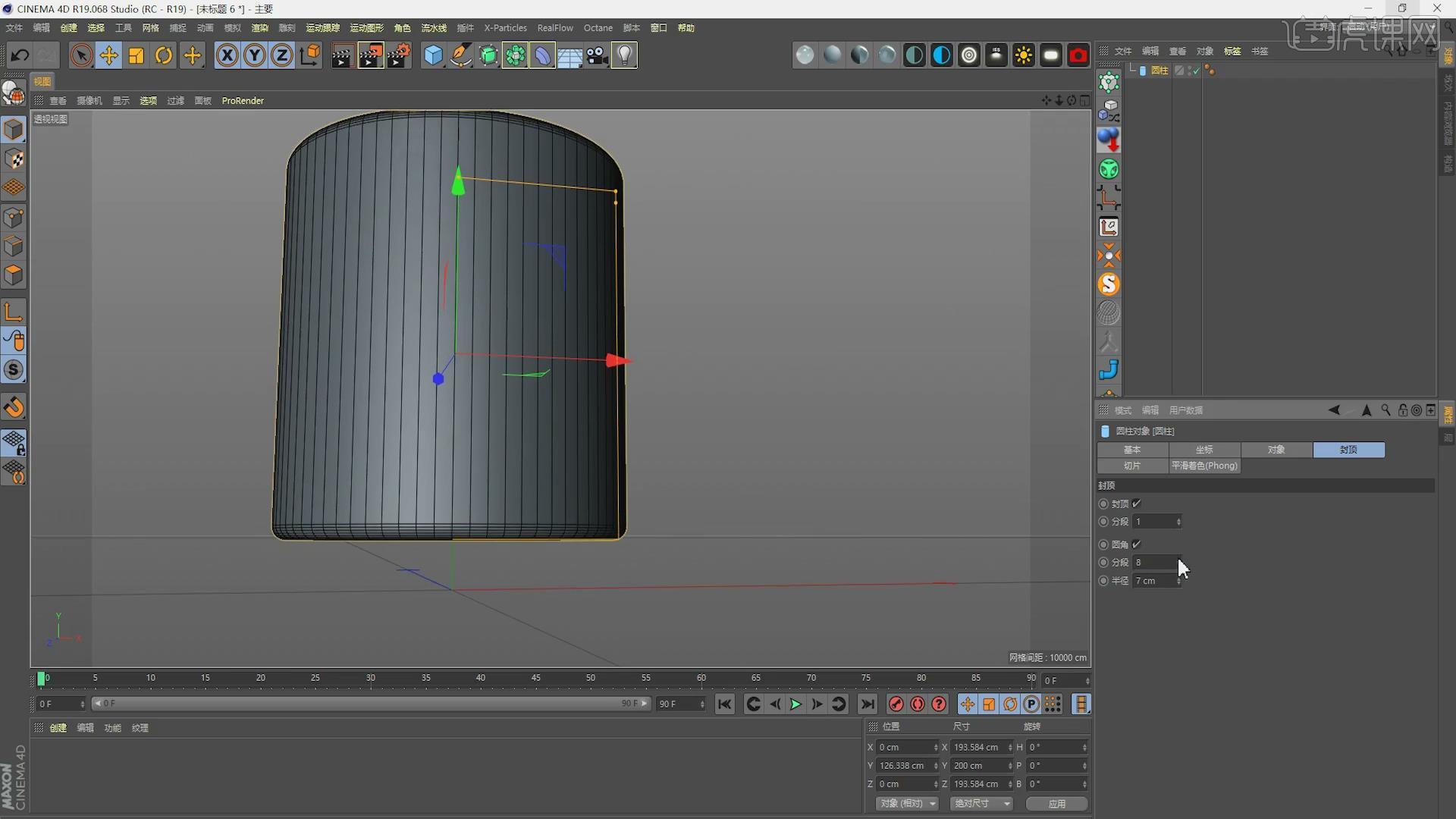
3.点击【转为可编辑对象】,【点】模式下右键【优化】;【K~L】在圆柱上添加循环线,【点】模式下所有【框选】工具选择圆柱顶部所有的点,【Delete】键删除;再选择循环线上的所有点,【移动工具】向上拖。
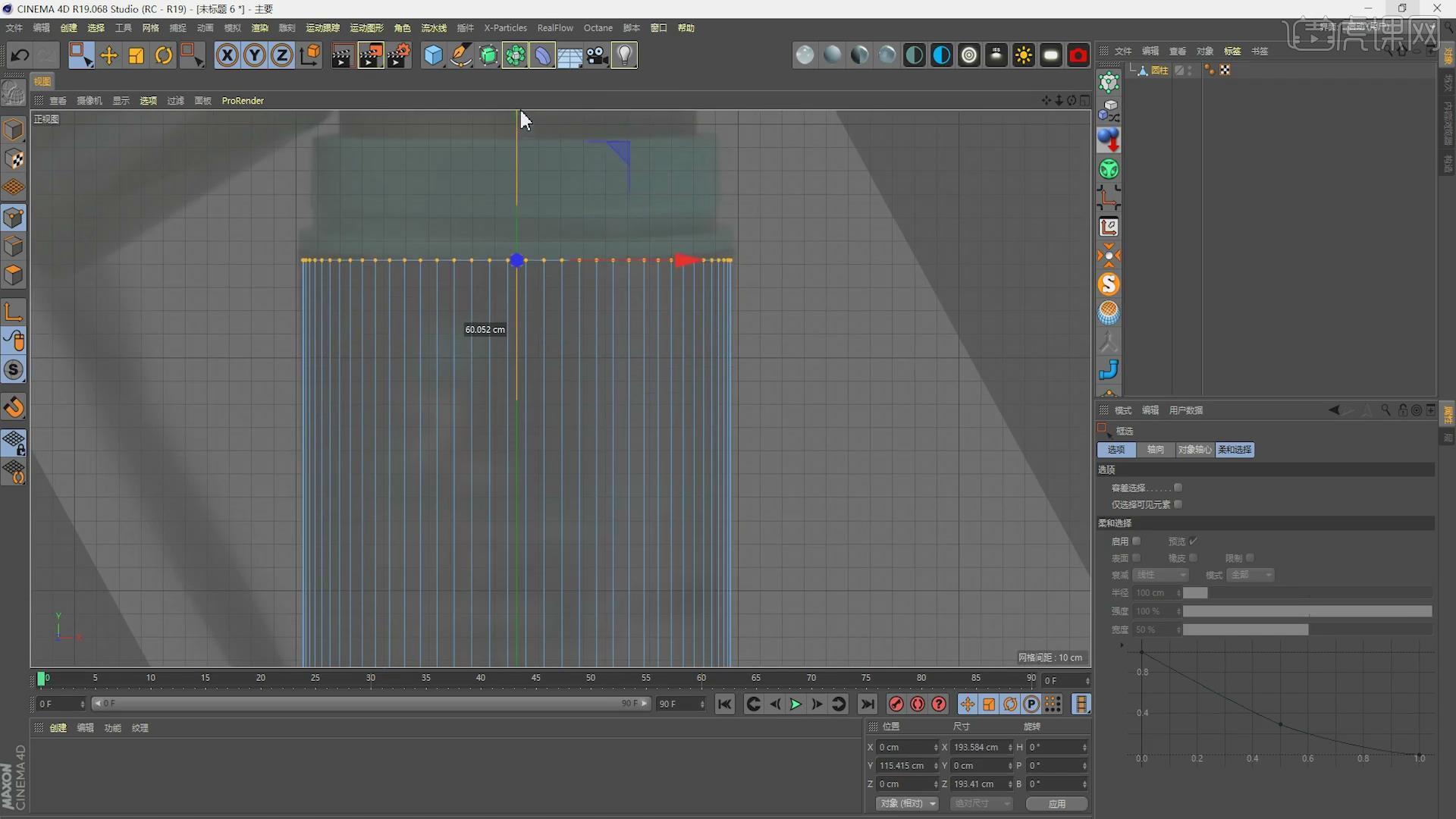
4.选择【面】模式,右键【挤压】,【偏移】-4.2cm,勾选【创建封顶】,给圆柱一个厚度;切换到【线】模式,选择圆柱顶部最外面的循环线,右键【倒角】,【偏移】0.99cm,【细分】6。
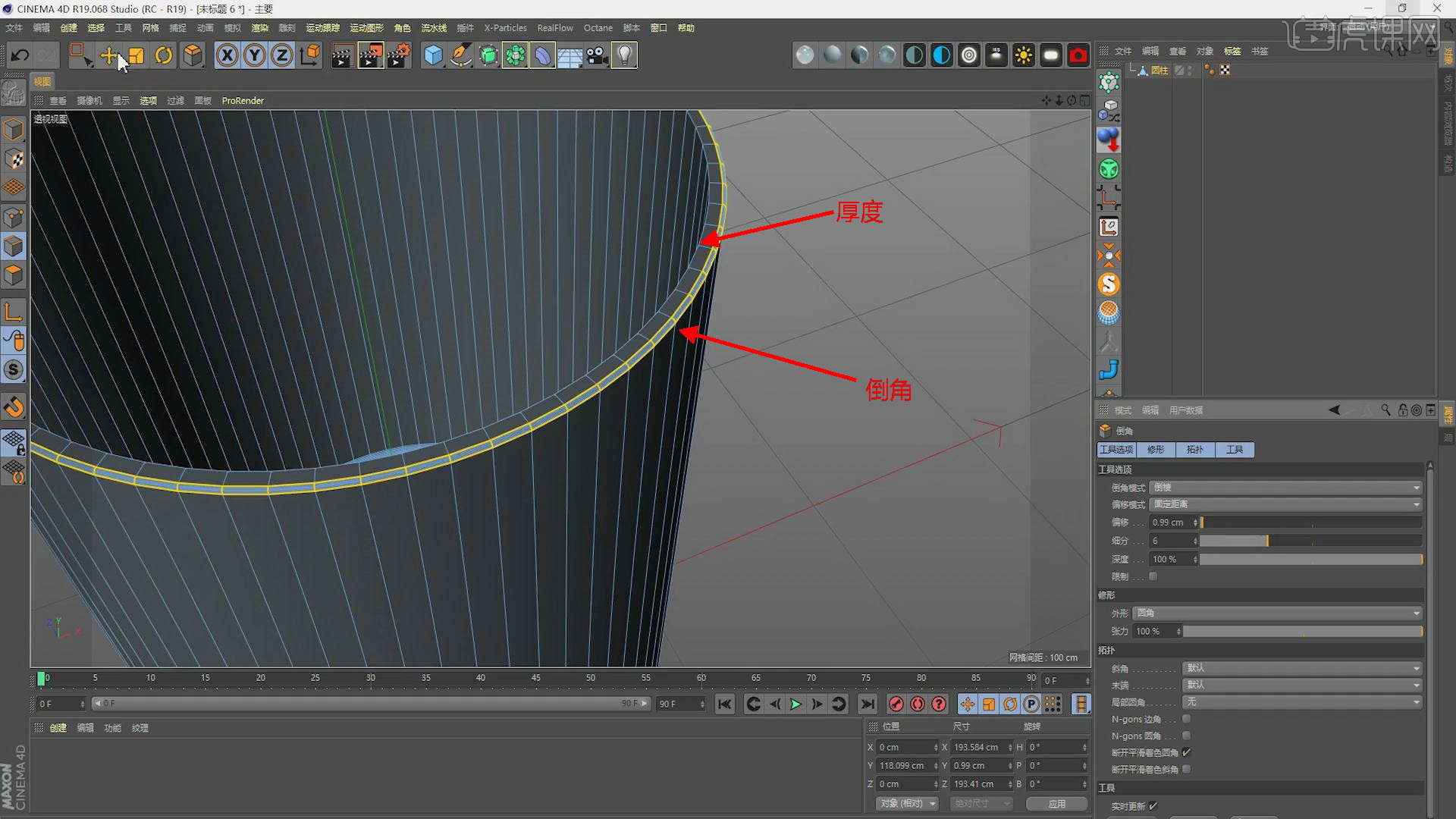
5.切换到【正视图】,选择【画笔工具】根据产品图片绘制蓝色结构的形状路径,【移动工具】调整点和线条的位置,选择拐角处的点,右键【倒角】,【半径】2.02cm。
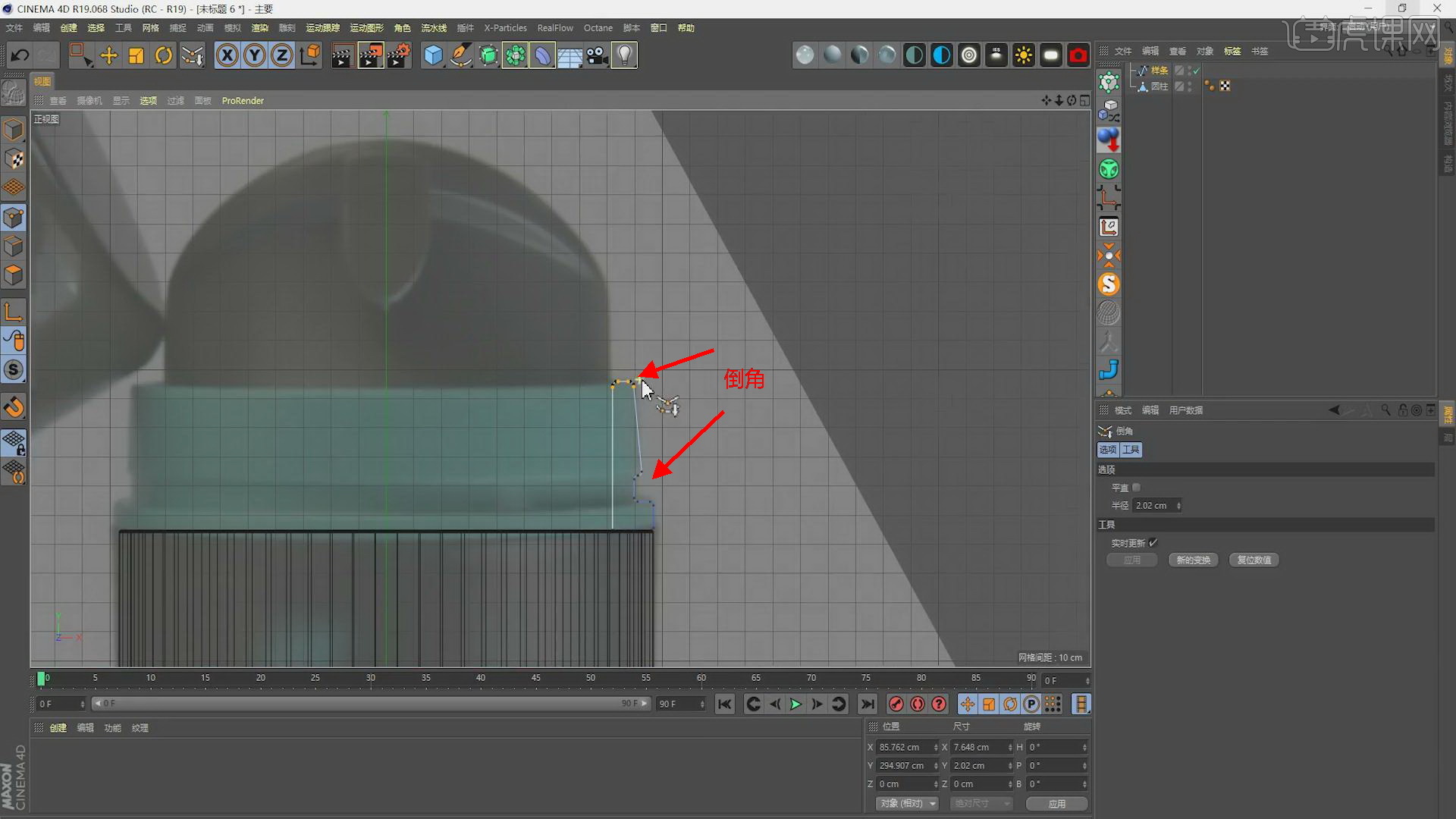
6.切换到透视图,选择绘制的路径,按【Alt】键点击【旋转】,得到结构模型;点击【对象】,【细分数】70;创建【OC】材质球,蓝色,将材质球赋予结构以作区分。

7.创建【圆柱】,【旋转分段】8,点击【转为可编辑对象】,【点】模式下选择所有点,右键【优化】;在右视图中调整圆柱的位置;【线】模式下右键【线性切割】,取消勾选【仅可见】,在圆柱上添加切割循环线;按【ESC】键结束。
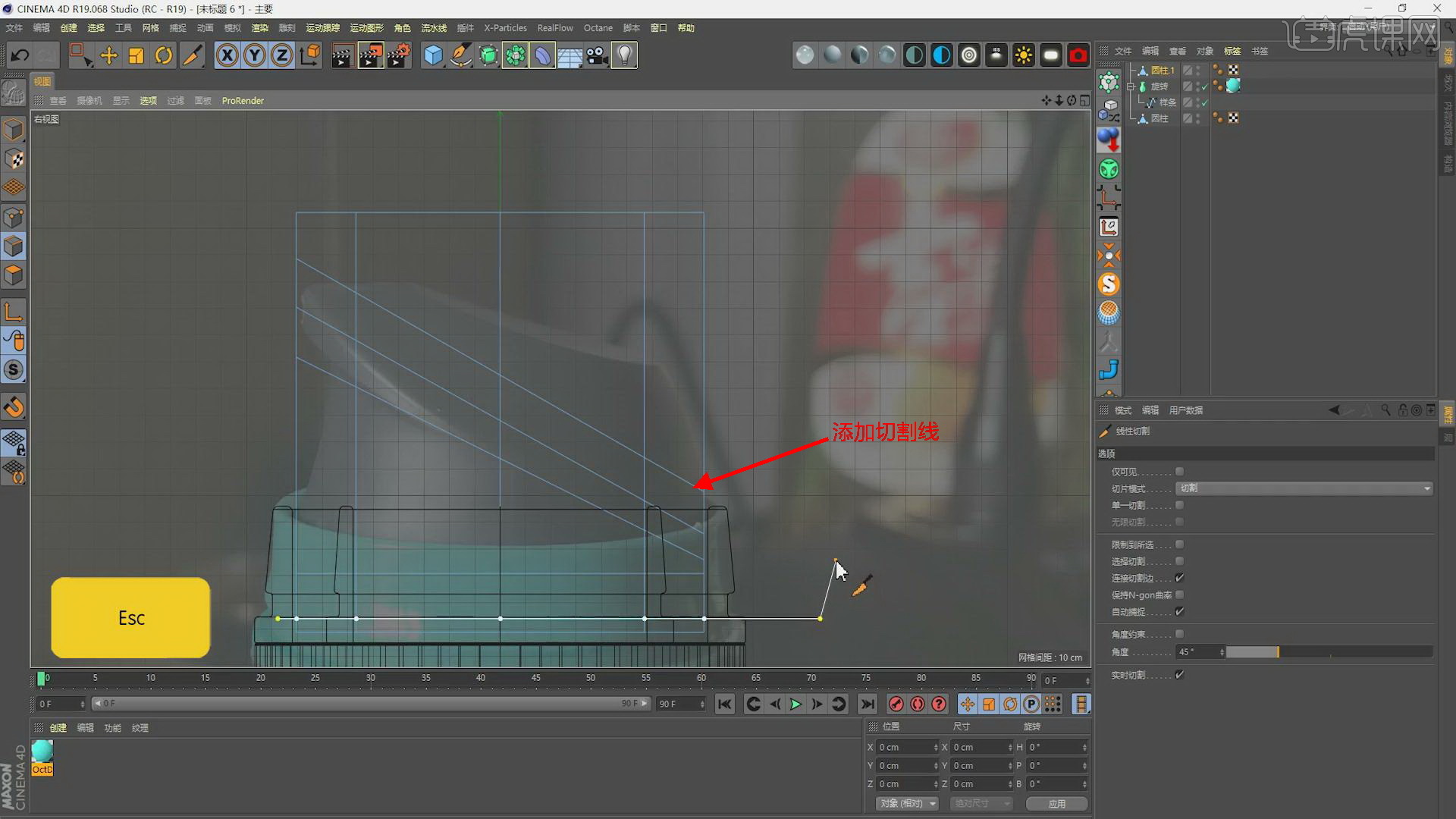
8.在右视图中,切换到【点】模式,所有【框选】工具选择点,根据模型的结构调整点的位置;【点】模式下选择顶面的所有点,按【T】键缩放。
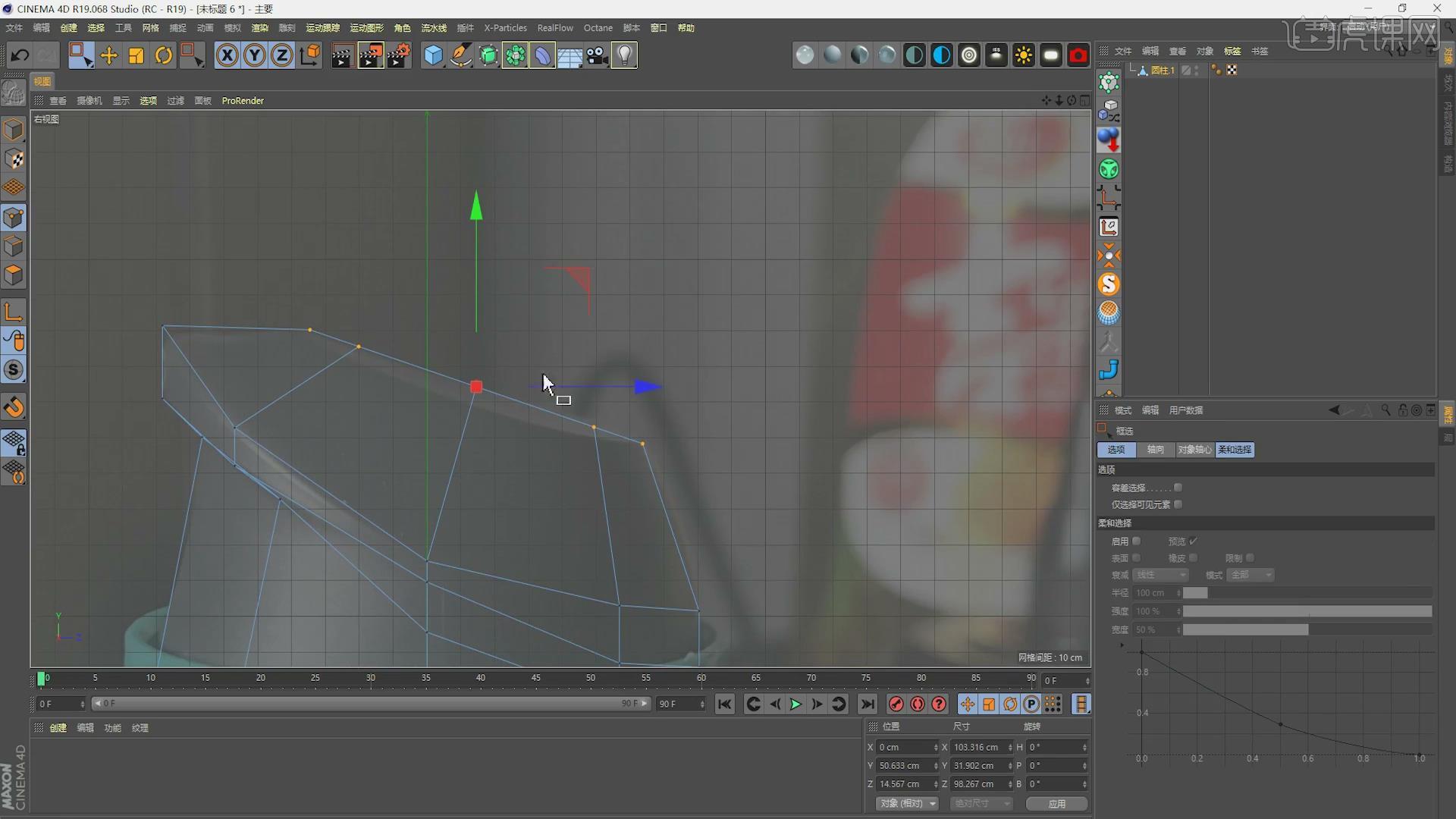
9.选择顶面的点,按【T】键适当缩小X轴的点,使顶面呈椭圆形状。

10.切换到【线】模式下,【K~L】循环切割工具给顶部结构的模型添加循环线。
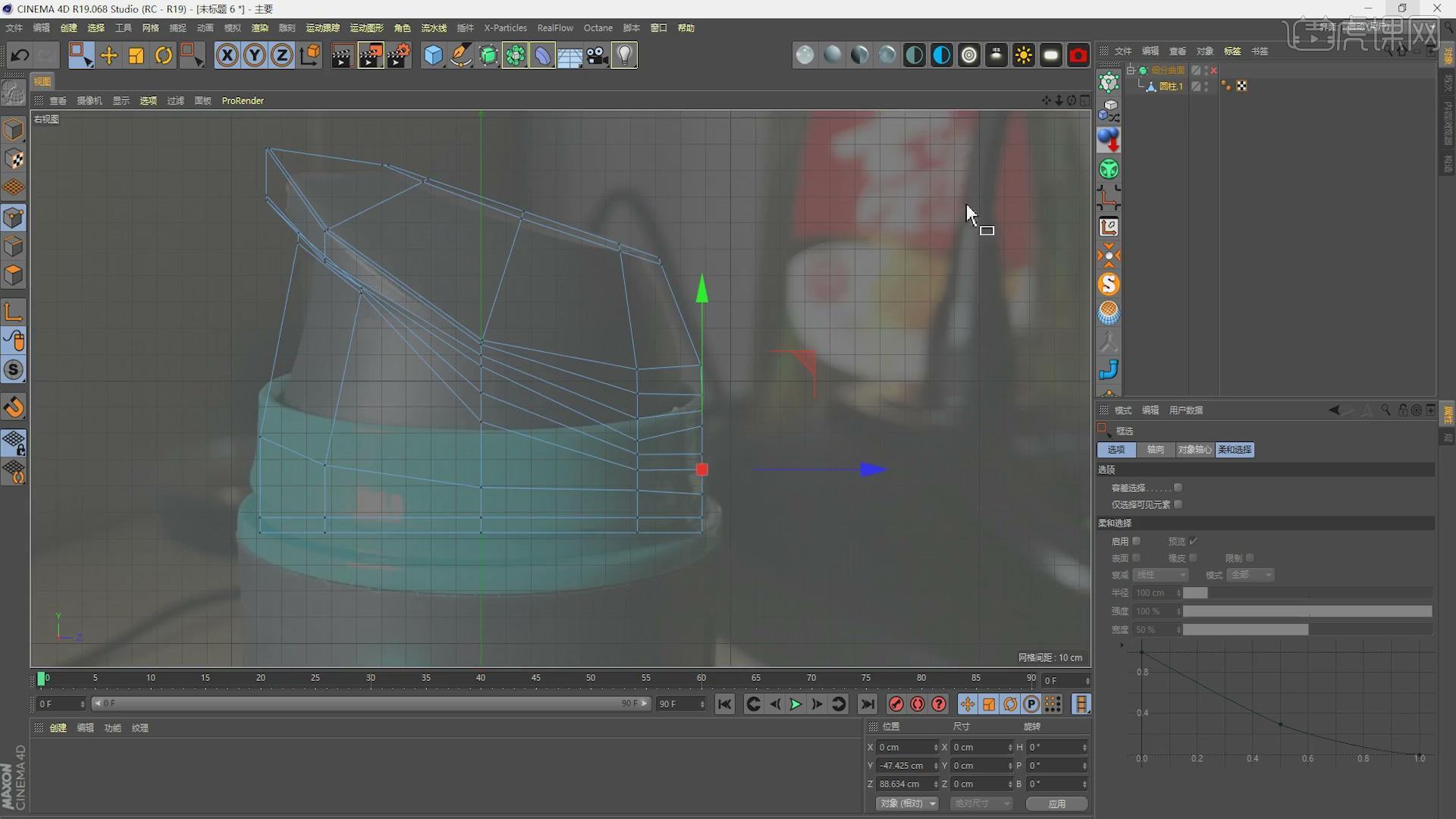
11.切换到透视图,选择最顶部的顶点,选中x轴和y轴形成的面,向里移动使其形成凹面。
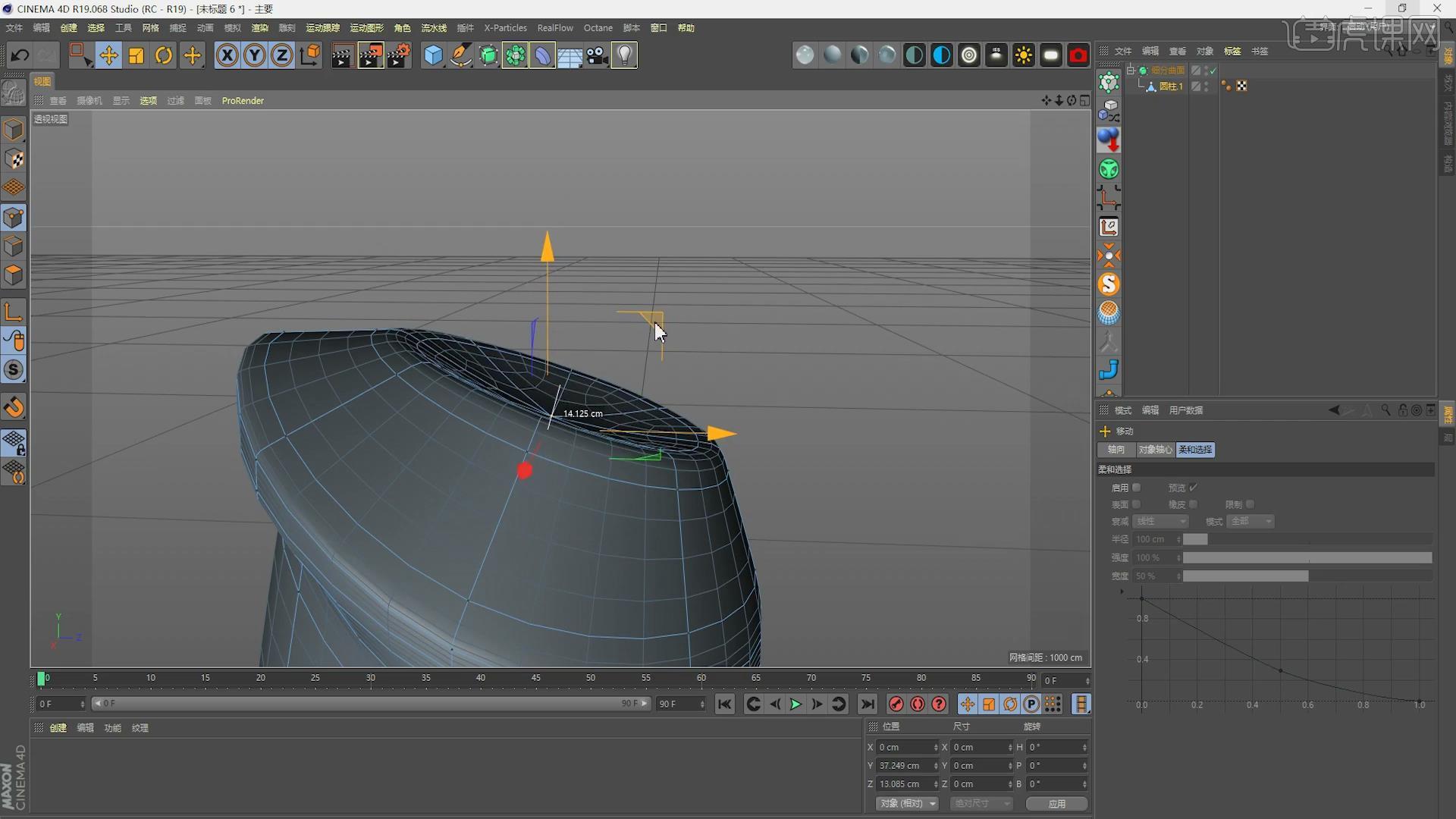
12.创建【立方体】,勾选【圆角】,【圆角半径】3.4cm;在正视图中调整立方体的位置和大小;按【Ctrl】键拖动复制立方体,选择一个立方体和顶部结构,通过【布尔】命令得到孔洞结构,调整另一个立方体的位置;做出口结构。

13.按【Ctrl】键拖动复制立方体,不勾选【圆角】,在正视图绘制调整立方体的位置,【分段X】2,【分段Y】1,【分段Z】3;点击【转为可编辑对象】,切换到【点】模式,在正视图中根据产品图片调整点的位置,得到如下形状。




 复制
复制